win10 删除系统更新的内容 如何彻底清理Win10系统更新后的残留文件
更新时间:2023-10-01 13:47:09作者:xiaoliu
win10 删除系统更新的内容,Win10作为微软最新的操作系统版本,不仅拥有许多先进的功能和改进,还经常推出系统更新来修复漏洞和提升性能,随着时间的推移,这些系统更新会在我们的电脑中留下一些残留文件,占据了宝贵的硬盘空间。了解如何彻底清理Win10系统更新后的残留文件,不仅可以释放更多的存储空间,还可以提高系统的整体性能。在本文中我们将探讨一些简单而有效的方法,帮助您彻底清理这些残留文件,使您的Win10系统保持高效和稳定。
操作方法:
1.首先,点击左下角win图标。如图:
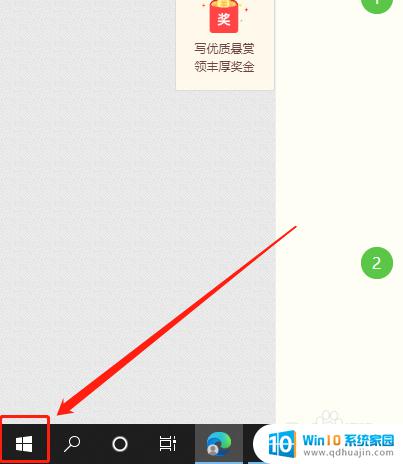
2.然后,点击“设置”按钮。如图:
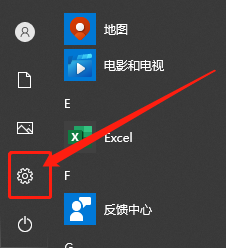
3.接着,点击“系统”选项。如图:
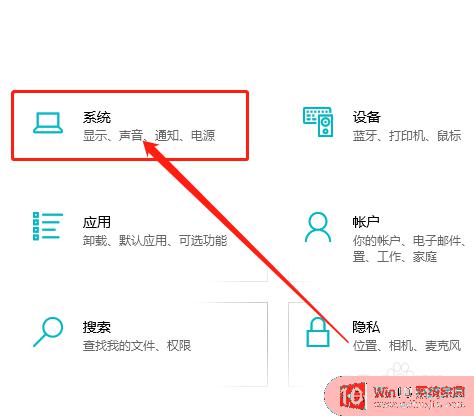
4.在系统中,点击“存储”。如图:
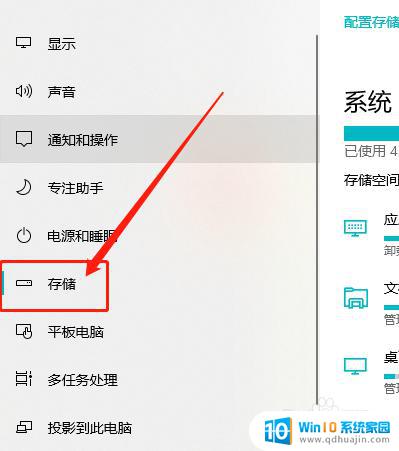
5.在右侧,找到系统盘点击“临时文件”。如图:
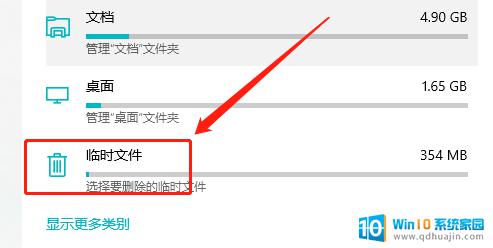
6.最后,勾选“Windows 更新清理”选项,点击“删除文件”按钮即可。如图:
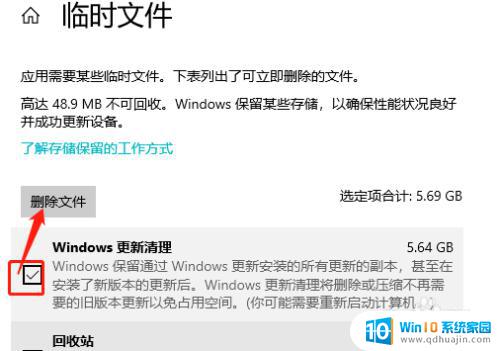
以上就是Win10删除系统更新的全部内容,如果您遇到这种情况,请按照本文提供的方法进行解决,我们希望这些信息能够帮助到您。
win10 删除系统更新的内容 如何彻底清理Win10系统更新后的残留文件相关教程
热门推荐
win10系统教程推荐
- 1 win10鼠标移动会卡顿 win10系统鼠标卡顿怎么解决
- 2 win10显示引用的账户当前已锁定 win10账户被锁定无法登录
- 3 恢复windows10系统 Win10系统怎么进行恢复操作
- 4 win10发送快捷方式到桌面不能用 Win10桌面快捷方式无法创建怎么办
- 5 windows10系统怎么默认输入法 win10默认输入法设置步骤详解
- 6 win10笔记本电脑如何自动关机 怎么在笔记本电脑上设置定时关机功能
- 7 读取win10开机密码 windows10开机密码忘了怎么弄
- 8 win10ppt如何全屏 电脑屏幕全屏设置方法
- 9 如何换ip地址win10 win10怎么设置自动获取ip地址
- 10 windows10关机重启怎么办 笔记本电脑关机后自动重启的解决方案
win10系统推荐
- 1 萝卜家园ghost win10 64位家庭版镜像下载v2023.04
- 2 技术员联盟ghost win10 32位旗舰安装版下载v2023.04
- 3 深度技术ghost win10 64位官方免激活版下载v2023.04
- 4 番茄花园ghost win10 32位稳定安全版本下载v2023.04
- 5 戴尔笔记本ghost win10 64位原版精简版下载v2023.04
- 6 深度极速ghost win10 64位永久激活正式版下载v2023.04
- 7 惠普笔记本ghost win10 64位稳定家庭版下载v2023.04
- 8 电脑公司ghost win10 32位稳定原版下载v2023.04
- 9 番茄花园ghost win10 64位官方正式版下载v2023.04
- 10 风林火山ghost win10 64位免费专业版下载v2023.04